xCloud – Backup
Einrichtung Asustor
Inhalt
A. Schritt-für-Schritt-Anleitung
- Letztes Update: 2025-02-03
- Voraussetzung: für xCloud registriert sein, Aktivierungs-E-Mail wurde bestätigt. NAS ist eingerichtet und ADM (Web Interface) ist erreichbar.
1. xCloud Backup aktivieren
- In xCloud anmelden.
- Im Dashboard: Produkt „xCloud Backup“ auswählen.
- Paket (2, 5, 10 TB) auswählen und aktivieren.
- Zugangsdaten speichern/merken. (Serveradresse, Access Key, Secret Key)
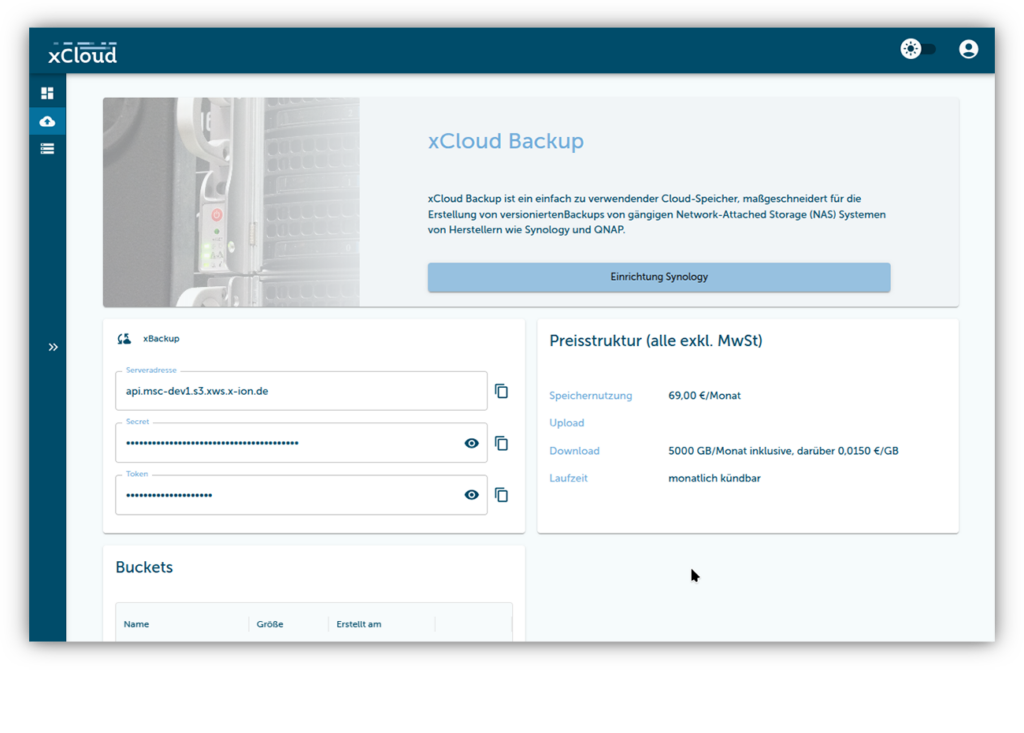
2. Cloud Backup Center öffnen
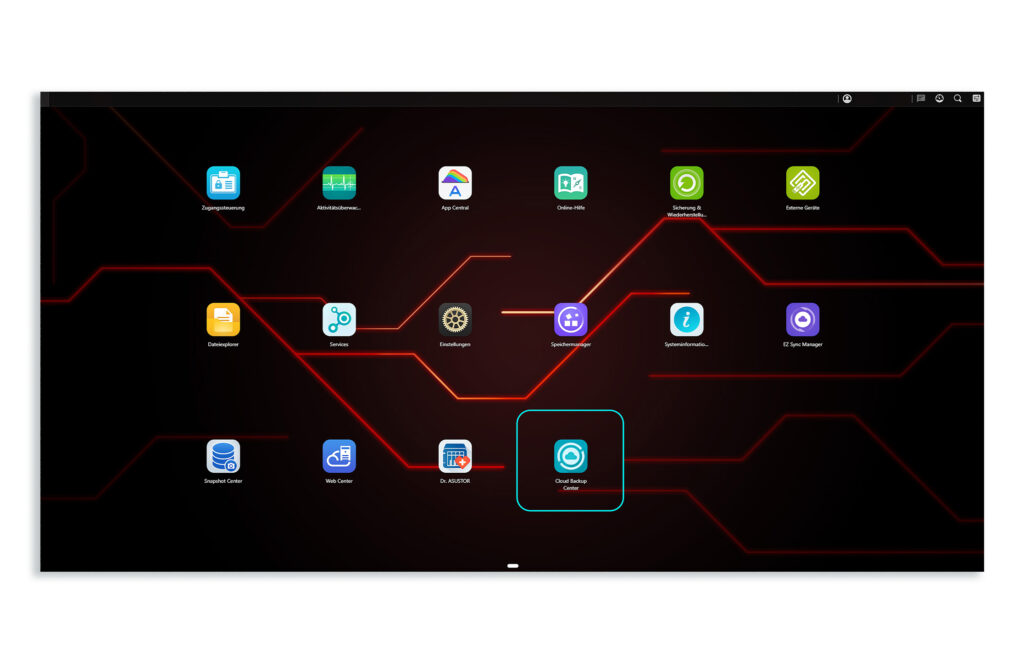
3. Service auswählen
- „Start“ klicken.
- „Amazon S3“ auswählen
- „Weiter“ klicken
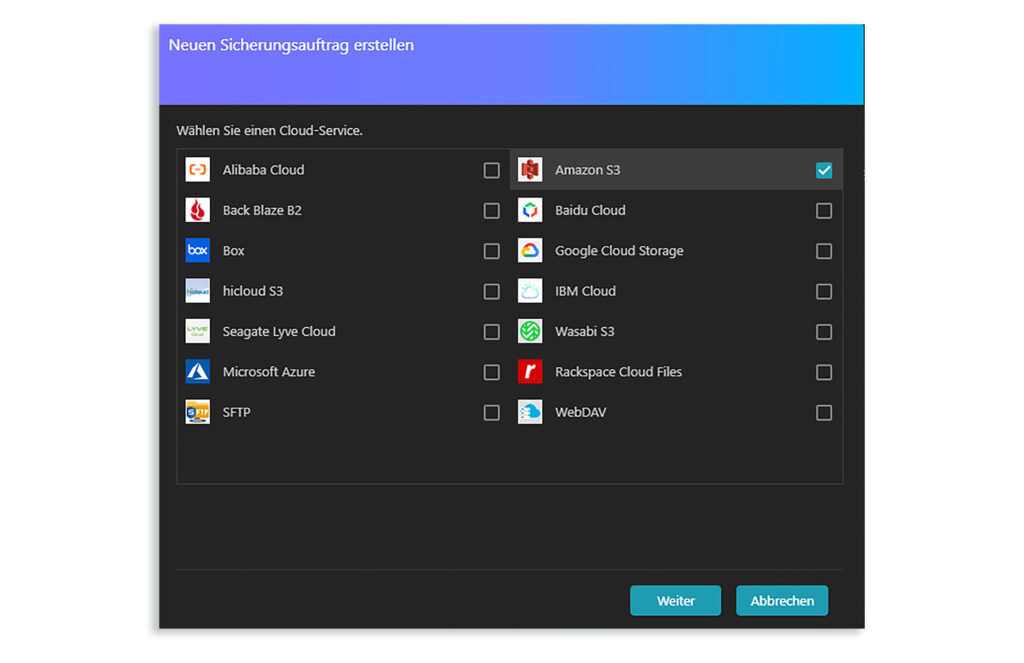
4. Zugangsdaten eingeben
- „Optionaler Server“ als Option auswählen.
- Serveradresse: backup.de.xcloud.eu
- Signatur: Version 4 auswählen
- Zugangsschlüssel (Access Key) aus Schritt 1 eingeben
- Sicherheitsschlüssel (Secret Key) aus Schritt 1 eingeben.
- Übertragungsmodus: bei Upload belassen.
- Checkbox SSL/TLS aktivieren eingeschaltet lassen.
- „Weiter“ klicken.
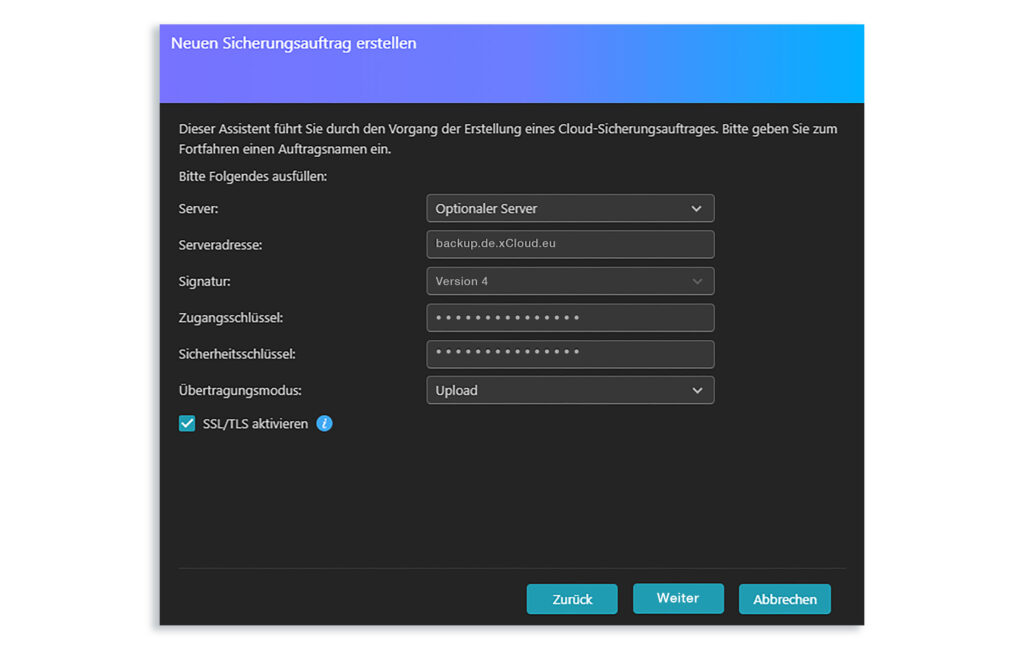
5. Quellordner auswählen
- Ordner des NAS auswählen, die als Backup gesichert werden sollen.
- „Weiter“ klicken.
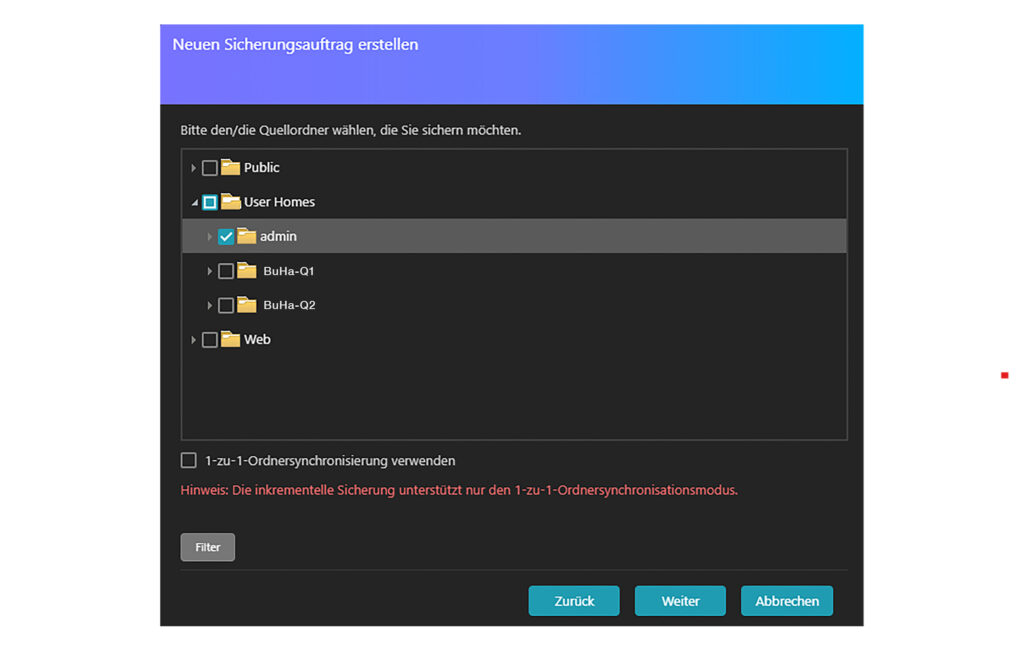
6. Zielordner auswählen
- Ordner „backup“ auswählen.
- „Weiter“ klicken.
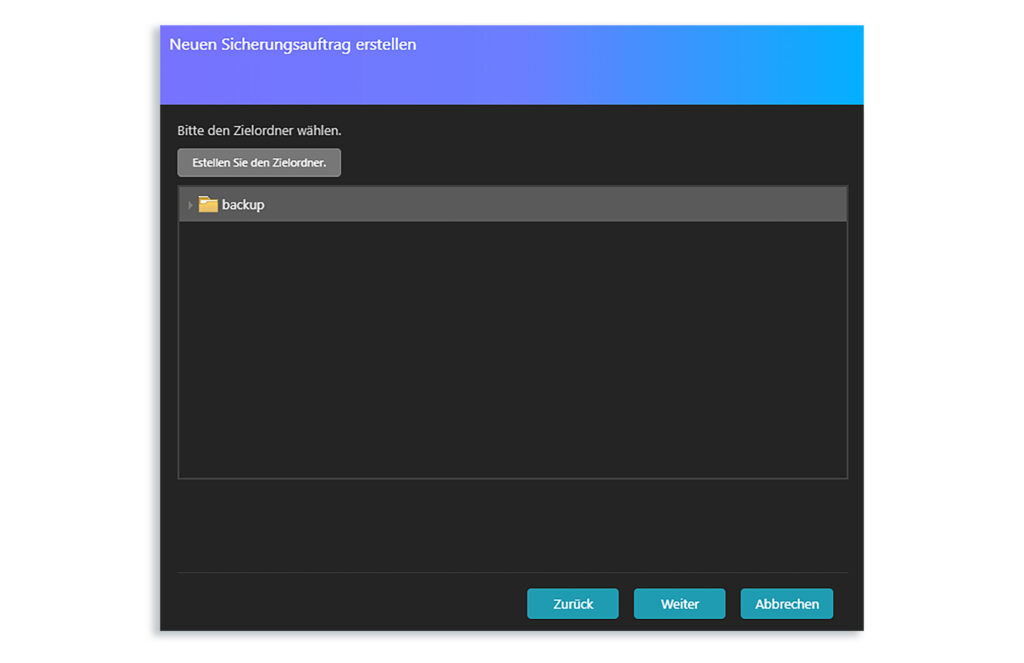
7. Zeitplan erstellen
- „Jetzt sichern“ auswählen, sofern ein sofortiges Backup erwünscht ist.
- „Geplante Sicherung“ auswählen, um einen automatischen Zeitplan für die Backups zu erstellen.
- Gewünschte Frequenz und Zeit auswählen. Je nach Anforderung sind tägliche oder wöchentliche Sicherungen zweckmäßig.
- „Weiter“ klicken.
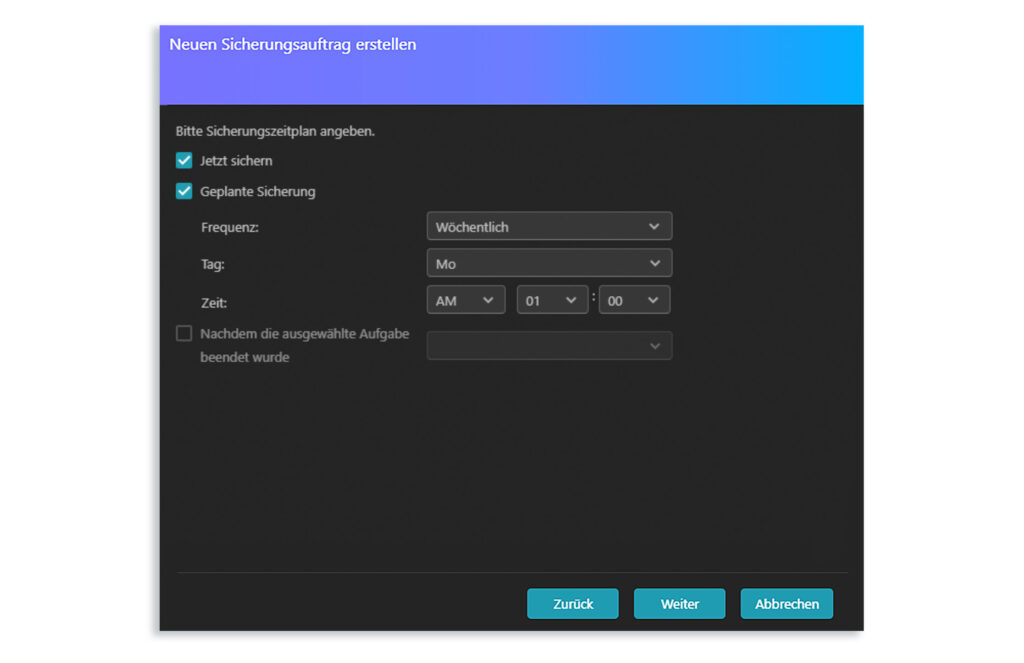
8. Optional: Weitere Optionen
- Auftragsname festlegen: xCloud Backup
- Optional: weitere Anpassungen vornehmen. Ansonsten die Standardwerte im Dialog unverändert lassen.
- „Weiter“ klicken.
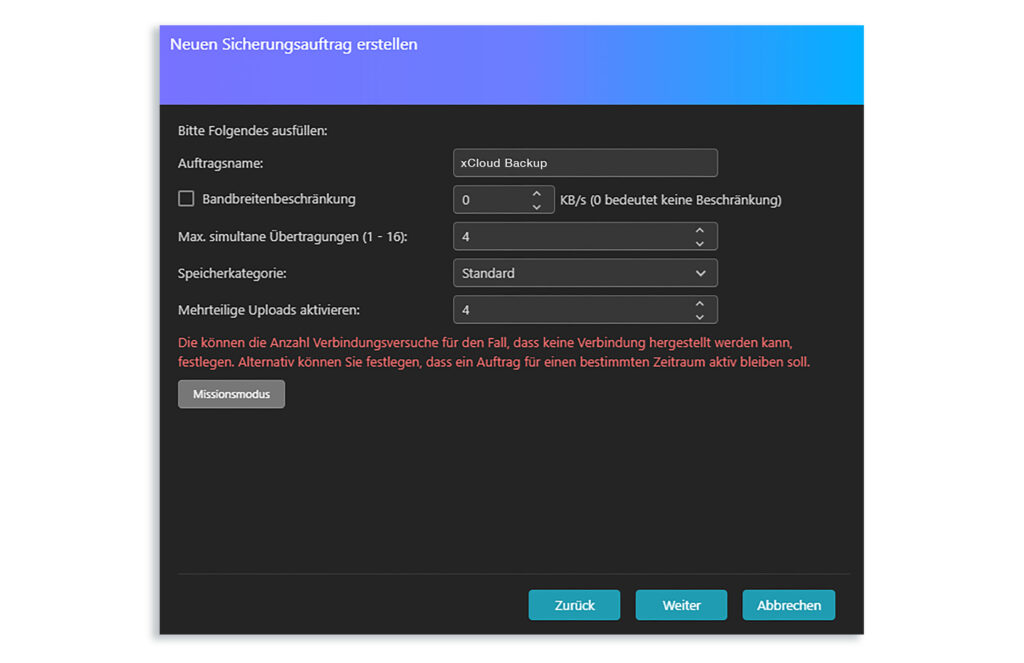
9. Einstellungen bestätigen
- Abschließend die Einstellungen des Sicherungsauftrags noch einmal überprüfen.
- „Fertigstellen“ klicken.
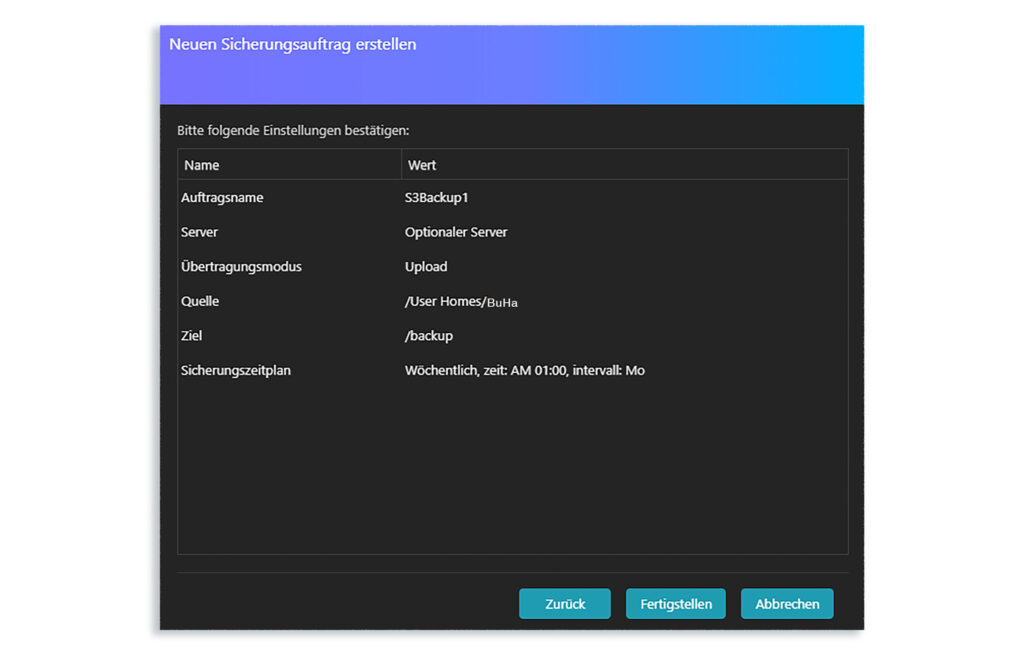
Im „Cloud Backup Center“ ist nun der Status des Backup-Auftrags einsehbar.
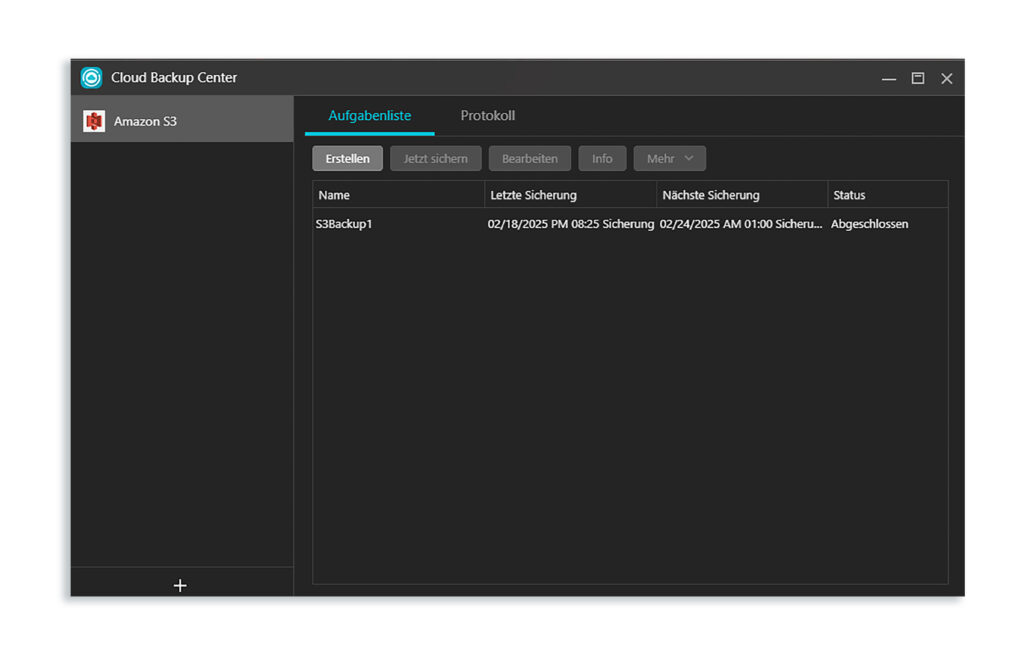
Verschlagwortet Asustor, NAS, xCloud Backup